钉钉表格设置自定义排序的方法
时间:2023-06-24 15:21:36作者:极光下载站人气:0
很多小伙伴在日常的工作与生活中都离不开钉钉,在使用钉钉的过程中,我们不仅可以在软件中进行事项安排与审批,还可以在钉钉中进行文档的新建与编辑。在钉钉中,我们可以直接对表格文档进行数据计算、筛选以及排序等操作。有的小伙伴想要给表格中的数据进行自定义排序,这时我们只需要先在表格中选中需要进行排序的数据所在单元格,然后在工具栏中打开排序工具,再在下拉列表中点击选择“自定义排序”选项,最后在弹框中完成排序设置并点击确认选项即可。有的小伙伴可能不清楚具体的操作方法,接下来小编就来和大家分享一下钉钉表格设置自定义排序的方法。
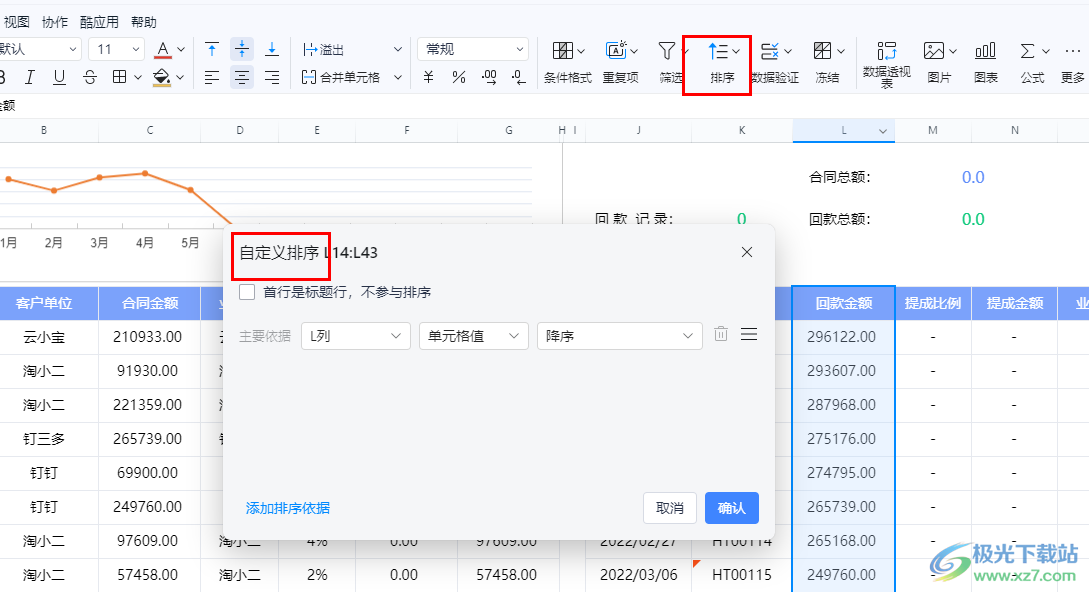
方法步骤
1、第一步,我们先点击打开电脑中的钉钉软件,然后在左侧列表中点击打开“文档”选项
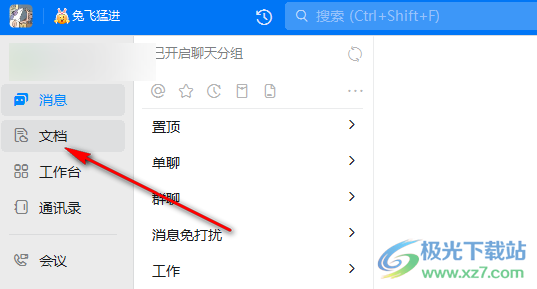
2、第二步,在文档页面中,我们新建或打开一个表格文档,进入表格文档的编辑页面
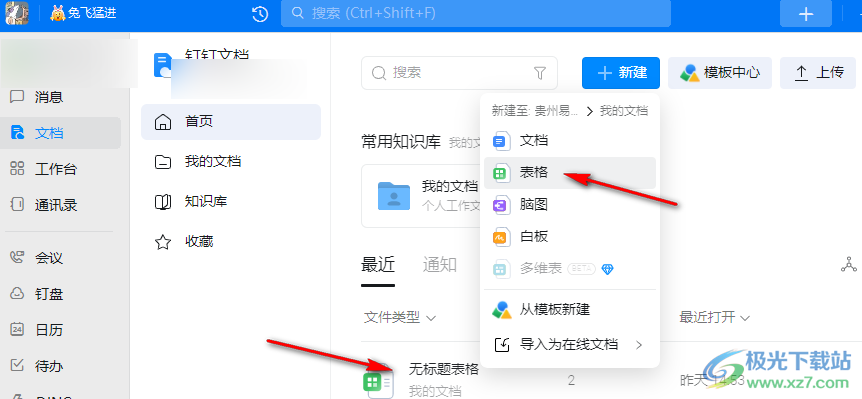
3、第三步,在表格文档的编辑页面中,我们先选中需要进行排序的表格区域,然后在工具栏中找到“排序”工具
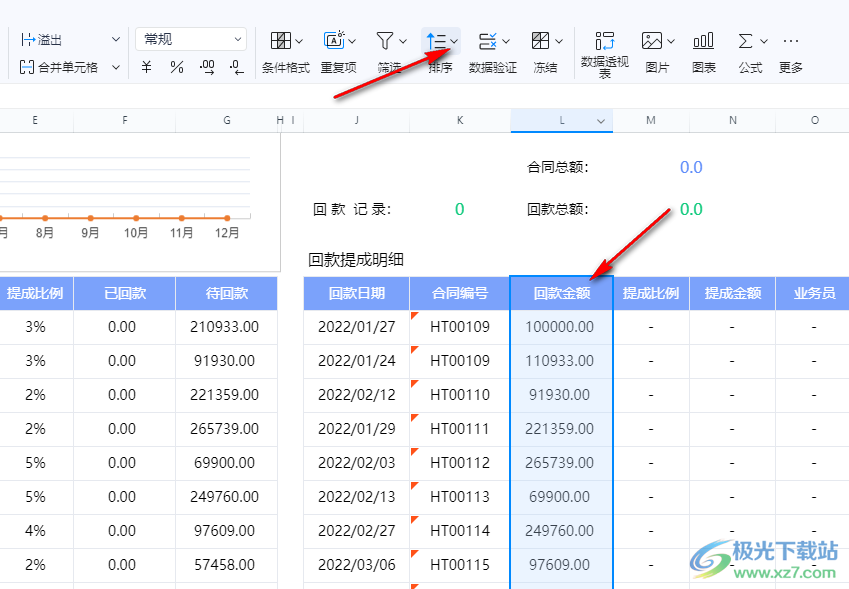
4、第四步,点击打开“排序”右侧的箭头图标,然后在下拉列表中点击打开“自定义排序”选项
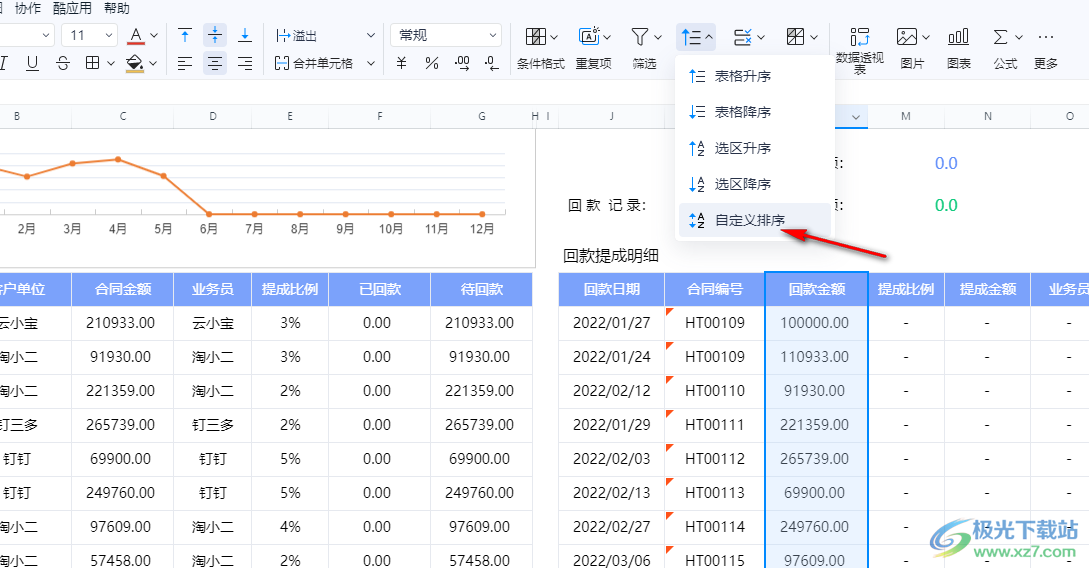
5、第五步,进入自定义排序页面之后,我们先设置好排序的列,然后将排序依据设置为“单元格值”,再选择好升序或降序,最后点击“确认”选项即可
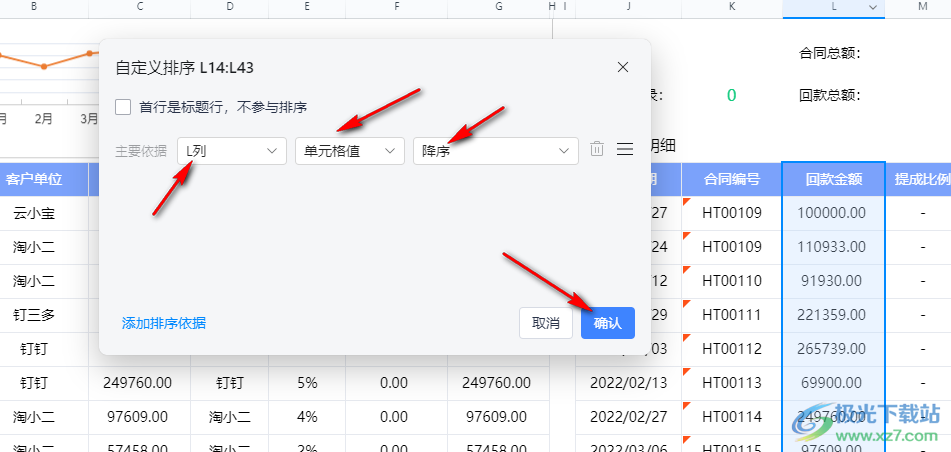
6、第六步,点击确定选项之后,我们在表格中选中的表格就自动按照数值大小完成排序了
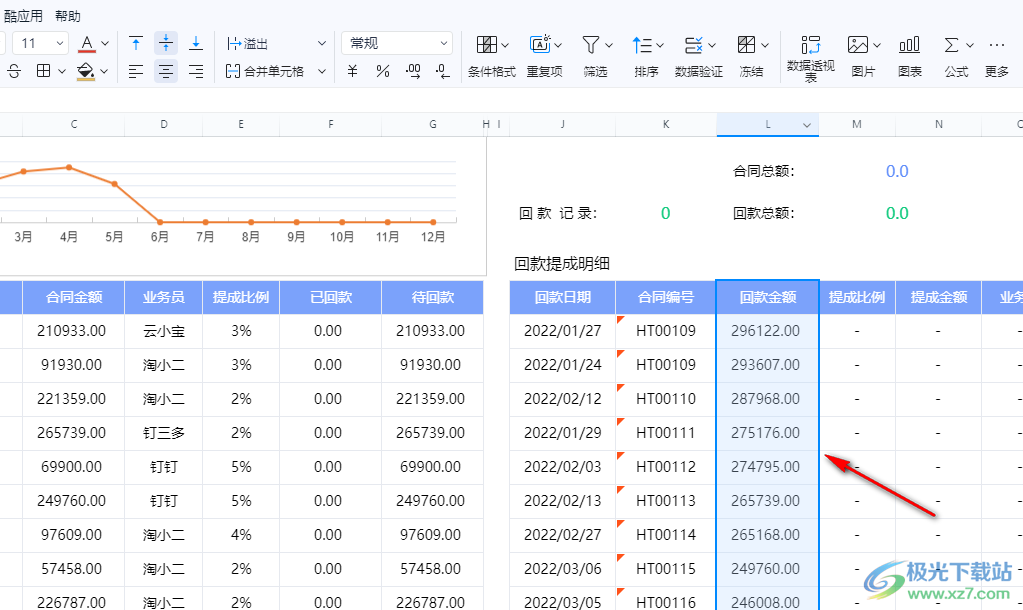
以上就是小编整理总结出的关于钉钉表格设置自定义排序的方法,我们在钉钉中打开一个表格文档,然后在编辑页面中选中需要排序的区域,再打开“排序”工具并在下拉列表中点击选择“自定义排序”选项,接着在自定义排序页面中完成数据区域,排序依据以及升序或降序的选择,最后点击确定选项即可,感兴趣的小伙伴快去试试吧。


网友评论